在无缝连接至关重要的时代,许多用户在尝试连接时遇到困难 使用 HDMI 将智能手机连接到电视. 无论你想 镜像你的手机屏幕 无论是流媒体、游戏还是演示,了解可能的原因和解决方案都能帮助您获得最佳体验。以下是您的手机无法通过 HDMI 连接到电视的原因以及如何解决。
1.您的手机不支持HDMI输出
并非所有智能手机都支持 通过 USB-C 输出 HDMI 信号虽然有些 安卓设备 特征 DisplayPort Alt 模式使他们能够通过某种方式传输视频 USB-C 转 HDMI 适配器有些手机不需要。例如,苹果的iPhone就需要…… Lightning 转 HDMI 适配器 达到类似的功能。
解决方案: 检查你的手机规格,看看它是否支持 通过 USB-C 或 Lightning 输出视频。如果没有,你可能需要探索 无线屏幕镜像 Chromecast、AirPlay 或 Miracast 等选项。
2. 使用不兼容的 HDMI 适配器
HDMI 适配器并非通用,使用错误的适配器可能会导致手机无法在电视上显示内容。如果您的适配器不支持必要的 HDMI 版本或 DisplayPort Alt 模式,它将无法正常工作。
解决方案: 投资高质量的产品, 兼容的HDMI适配器 符合所需规格。UPTab 提供一系列 USB-C 转 HDMI 适配器 旨在提供高清视频输出。请参阅我们的指南,了解更多关于如何为您的设备选择合适适配器的信息: 如何为您的 MacBook 选择合适的适配器。
3. HDMI 线缆或端口故障
HDMI 线缆或端口损坏也会导致手机无法连接到电视。连接松动、线缆磨损或分辨率不受支持都会导致信号中断。
解决方案: 尝试使用不同的 HDMI 线缆 或使用其他设备测试当前设置。如果电视上的端口出现故障,请切换到其他 HDMI 输入。
4. 您的电视不支持该分辨率
有些电视可能不支持手机输出的分辨率。例如,如果您的手机输出 4K @ 60Hz,但你的电视只支持 1080p @ 30Hz,您可能会遇到问题。
解决方案: 将手机的显示设置调整为与电视支持的输入相匹配的分辨率。
5.手机需要额外的电源
某些 HDMI 适配器需要额外供电才能正常工作。如果您的适配器供电不足,可能无法传输信号。
解决方案: 如果您的适配器有 USB-C 或 Lightning 电源输入,将其连接到 电源 确保稳定运行。
6.软件或兼容性问题
您的手机软件版本或电视固件也可能导致连接问题。某些较旧的电视不支持 HDMI-CEC 或 HDCP,这可能会阻止某些设备显示内容。
解决方案: 确保您的手机和电视已安装最新的软件更新。您还可以检查电视设置,启用 HDMI-CEC(如有),以获得更好的兼容性。
最后的想法
连接您的 使用 HDMI 将手机连接到电视 可以提升您的观看体验,但排除潜在问题至关重要。通过检查 HDMI 输出支持、使用正确的适配器、确保电缆和端口功能以及调整显示设置,您可以轻松成功镜像您的手机屏幕。
为了获得可靠且高质量的 HDMI 连接,请探索 UPTab的高级适配器 专为实现无缝连接而设计。需要帮助找到合适的适配器?请阅读我们的详细指南: 如何为您的 MacBook 选择合适的适配器。
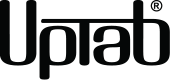

分享:
如何为你的 MacBook 选择合适的适配器
了解 DisplayPort 转 HDMI 和 HDMI 转 DisplayPort 之间的区别